如何恢复丢失分区的文件?想要恢复丢失分区的文件其实也不是那么难,失易得数据恢复软件就可以帮您,具体操作接着往下看一看!
如何恢复丢失分区的文件的操作步骤:
第一步:登录官网,下载安装失易得数据恢复软件。
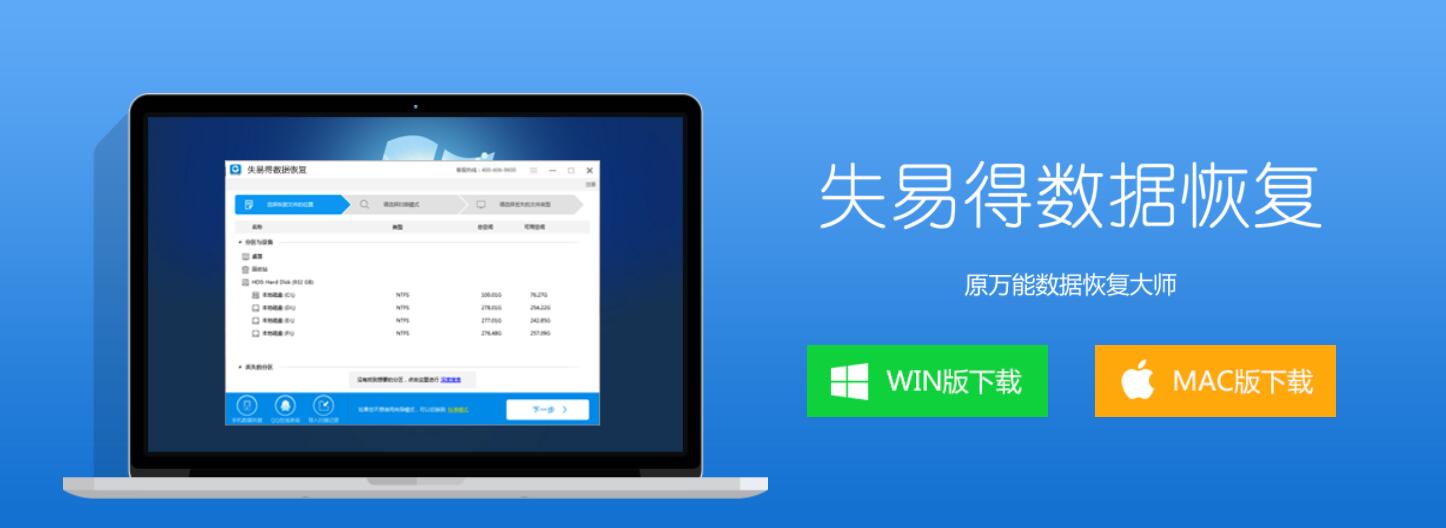
第二步,选择“硬盘分区消失”功能,如果软件已经找到丢失的分区,直接点击对应分区恢复。如果列表中丢失的分区不是要恢复的分区,则可以点击扫描硬盘中丢失的分区。
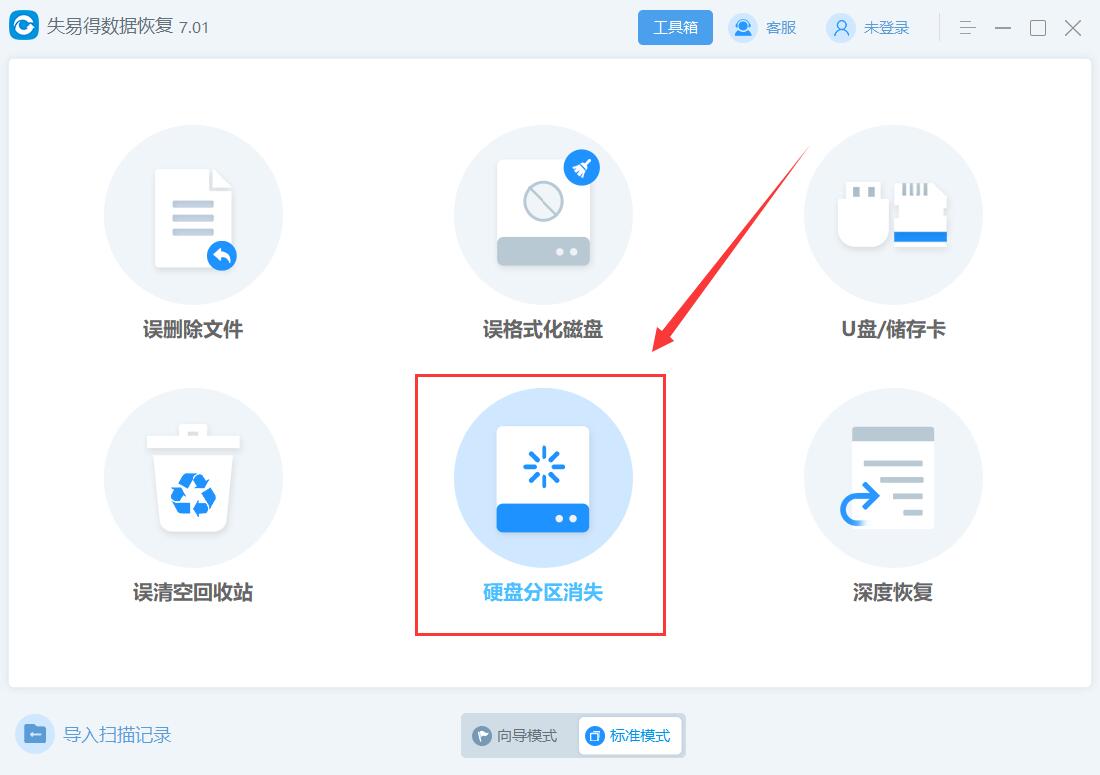
第三步,点击深度搜索后会弹出深度搜索丢失分区的对话框,先选择丢失分区的硬盘,然后点下一步开始扫描。
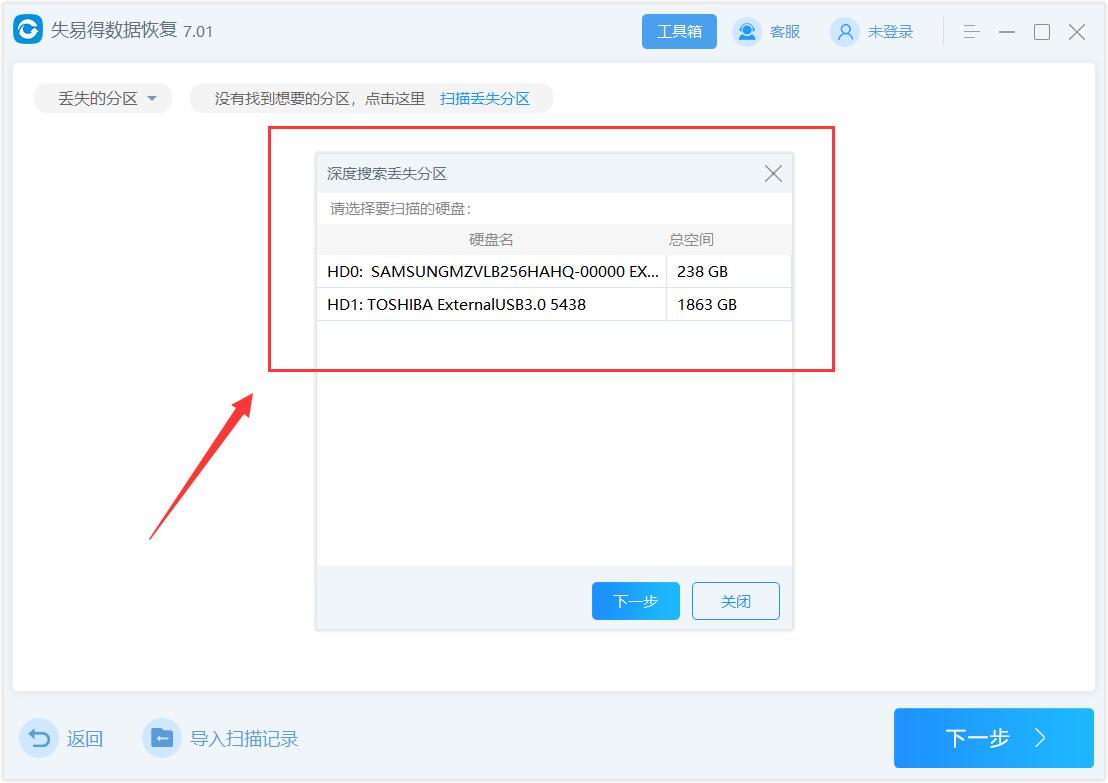
第四步,扫描到的分区会立即显示在下面的列表中,此时可以直接停止深度扫描,选择分区扫描文件。
第五步,找到丢失的分区后,选择要找的文件类型,然后点击下一步对丢失分区中符合选择的文件类型中数据进行扫描。
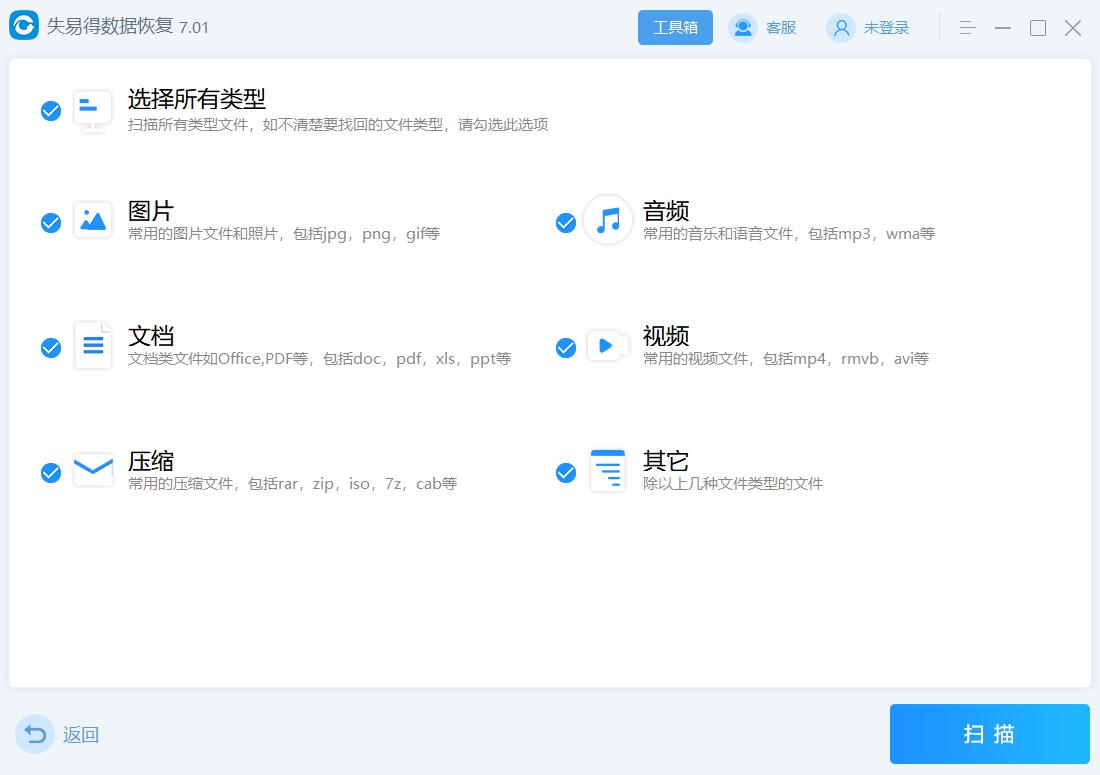
第六步,当文件全部被扫描出,您可以根据文件类型、路径、文件名等找到您要恢复的文件,如果是常用的文件类型,您可以点击预览它,然后选定您要恢复的数据,点击“恢复”将其恢复到您选择的路径下即可。

如何恢复丢失分区的文件操作就是以上内容了,大家可以根据不同的情况,来选择不同的功能使用,在使用过程中有遇到问题,都可以咨询我们的在线客服进行联系。
本文为原创,转载请注明原网址:http://www.wnhuifu.com/help/windows/course_disk.html
本文关键词:恢复丢死分区文件





